Los usuarios de los últimos modelos de iPhone, incluidos iPhone 14, 14 Pro, Pro Max y 14 Plus, han informado de problemas con la aplicación de YouTube, donde no puede reproducir videos o deja de funcionar. Esto ha causado mucha frustración entre los usuarios, ya que existen opciones limitadas para resolver el problema. Sin embargo, vale la pena señalar que las soluciones para iPhone también se aplican al iPad, ya que ambos tienen el mismo sistema operativo.

¿Por qué mi YouTube no reproduce videos en mi iPhone 14?
Tenemos que identificar la causa raíz de los problemas de reproducción de YouTube. Hemos enumerado varias razones por las que la aplicación no funciona en su iPhone 14. Encuentre la causa raíz y resuelva el problema más rápido. Lea las razones viables y recuerde cualquier incidente que desencadenara los problemas.
Actualizaciones de aplicaciones pendientes:
Los usuarios de iPhone se conectan al mundo usando la red móvil. Las compañías de telecomunicaciones tienen un ancho de banda limitado. Los usuarios encienden la función de restricción de datos para controlar el uso de datos móviles. La App Store no actualiza aplicaciones cuando se ejecuta bajo datos. Conecte el dispositivo iOS a una red Wi-Fi y actualice la aplicación de YouTube.
Bug:
Debe haber un error o falla en la aplicación. Forzar cierre la aplicación y lanzarla para resolver el error temporalmente. Consulte la tienda de aplicaciones y actualice YouTube manualmente.
Actualizaciones de iOS:
La edición iOS necesita tiempo para alcanzar la estabilidad. Dé tiempo a los desarrolladores de Apple para que se les ocurra una solución. Lanzarán el parche en forma de la próxima actualización de iOS. Establecí algunas reglas y las leí antes de actualizar el software.
Estabilidad de conectividad a Internet:
YouTube es una plataforma de transmisión. Los usuarios deben tener una conexión a Internet activa y estable para ver los videos. La red debe enviar el paquete y tomarse un tiempo durante unos segundos. El reproductor de video dejará de reproducir los videos debido a la pérdida de conectividad.
Aplicación modificada de YouTube:
Puede encontrar aplicaciones de YouTube modificadas en línea. Deje de usar la aplicación Tampered de la fuente de terceros y use la versión oficial del equipo de Google Developers. La compañía está trabajando en las sombras para lanzar nuevas funciones y mejorar la plataforma.
Basura de la aplicación:
Todas las aplicaciones acumulan basura con el tiempo en nombre del caché. El caché es un componente importante en el sistema operativo. No estoy tratando de desacreditar la existencia del componente del software. Tenemos que limpiar el caché de YouTube del iPhone y restaurar la salud.
Historia y basura de resultados:
YouTube registra el historial de búsqueda y observación en la aplicación. Los usuarios no tienen que iniciar sesión en su cuenta de Google. La aplicación registra el historial de búsqueda sin una cuenta. Elimine los rastros en la configuración y resuelva los problemas de reproducción.
SEX: YouTube no reproducirá videos o no funciona en la serie iPhone 14
Desinstale la aplicación modificada de YouTube desde el dispositivo. Use la versión oficial porque contiene las nuevas características y optimizaciones para la serie 14.
Apagar iPhone 14
El dispositivo iOS necesita algo de tiempo libre. Apague su iPhone 14 y deje que el dispositivo duerma durante media hora. Déjame mostrarte cómo apagar un iPhone sin un botón de trabajo.
1. Toque la aplicación Configuración.
2. Slip hacia abajo.
3. Toque la configuración general.
4. Deslice.
5. Toque la opción "apagado".
6. Mueva el control deslizante de energía para apagar el teléfono.
Use el cable de carga y cargue el iPhone 14. El teléfono inteligente se encenderá sin presionar el botón lateral.
Revise su conexión a Internet
No tengo que decirle los requisitos para transmitir contenido de video en el iPhone 14. Una conexión a Internet estable es imprescindible para transmitir videos. Cambie a la red Wi-Fi y resuelva la mayoría de los problemas de red.
Elija la calidad de video predeterminada
Reproduzca los videos en baja calidad por defecto. Puede decirle a la aplicación de YouTube que reproduzca los videos en una resolución más baja. Puede elevar la calidad del video después de unos minutos o cuando la conexión es estable.
1. Abra la aplicación de YouTube.
2. Toque la imagen de perfil.
3. Elija la opción "Configuración" en el menú.
4. Elija la opción "Preferencias de calidad de video".
5. Seleccione una opción.
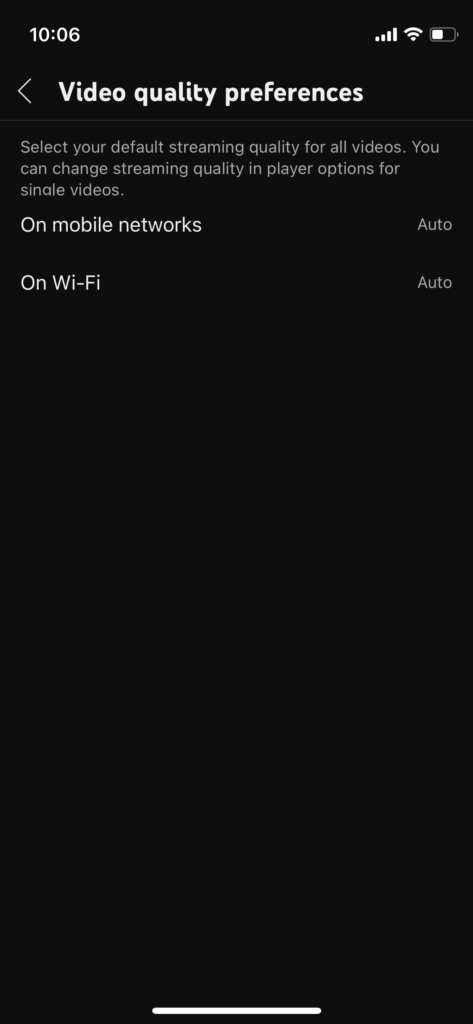
6. Seleccione "Saver de datos" de las opciones.
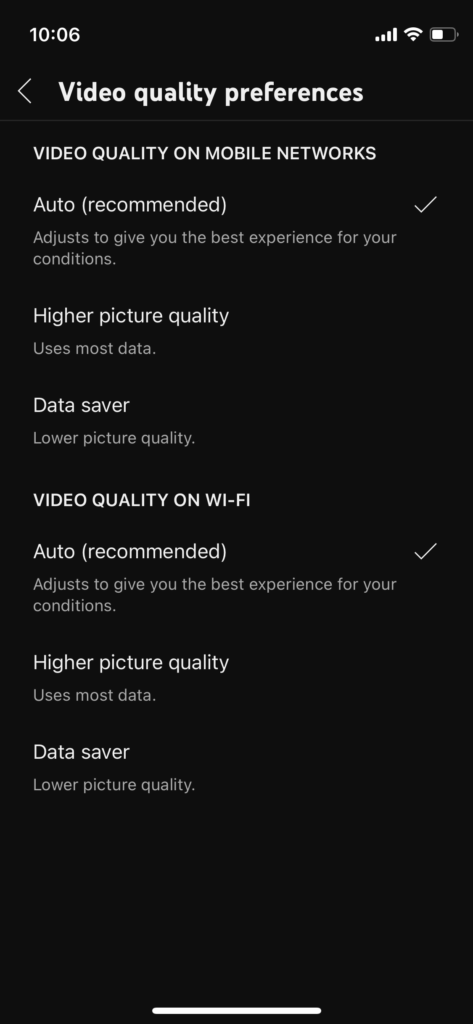
7. Haga lo mismo con la red Wi-Fi y Cellular.
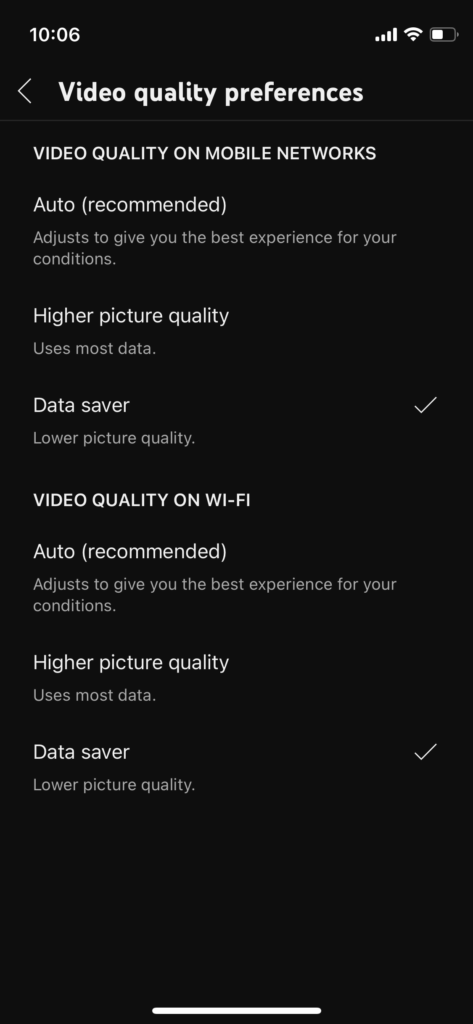
La aplicación de YouTube reproducirá los videos en una resolución más baja. Guardará datos y los videos se cargarán más rápido.
Borrar la memoria caché y almacenamiento de la aplicación de YouTube
Puede eliminar los datos de caché y almacenamiento de la aplicación de YouTube del iPhone 14. Retire la basura del dispositivo y explore la aplicación con menos problemas.
1. Toque la aplicación Configuración.
2. Abra la configuración general de las opciones.
3. Slip hacia abajo.
4. Toque la opción "Almacenamiento de iPhone".
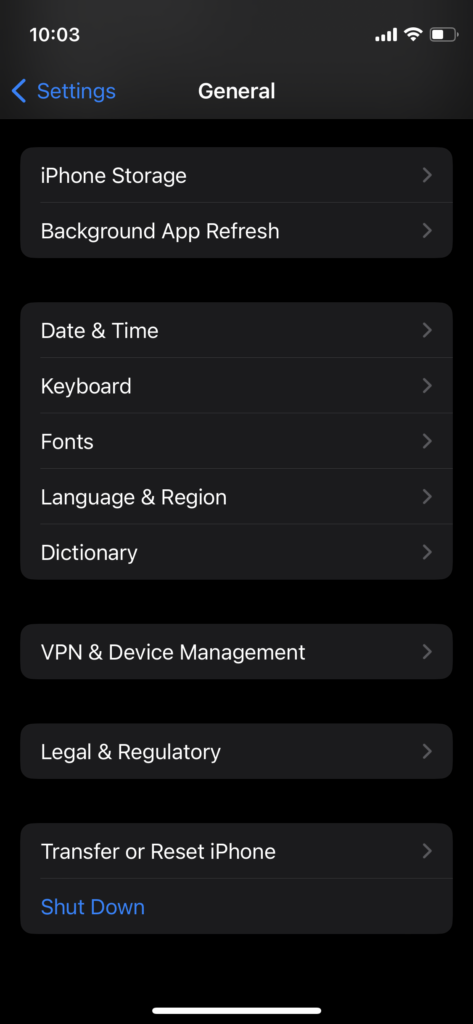
5. Slip hacia abajo.
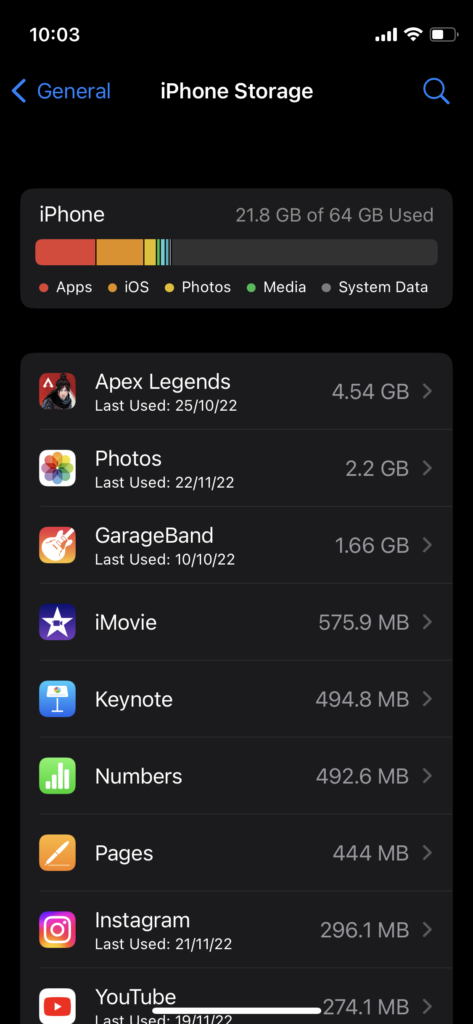
6. Vea las opciones de aplicaciones de YouTube.
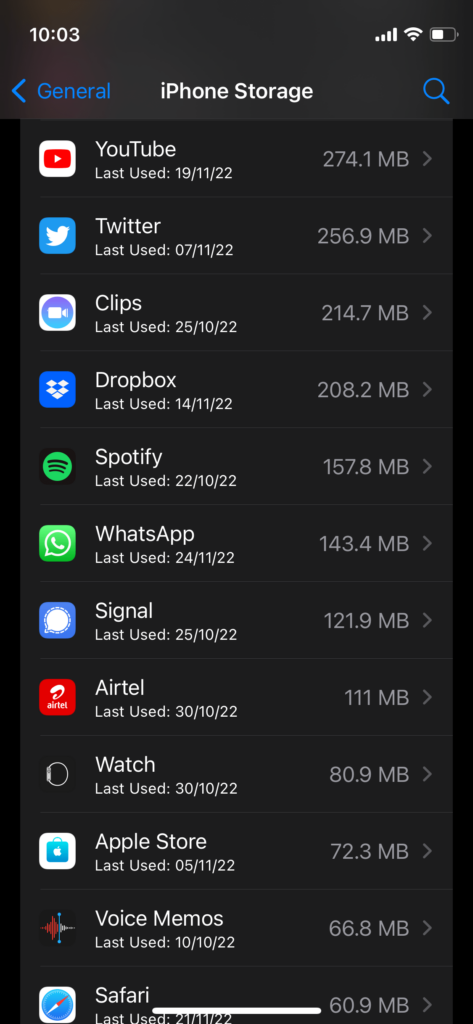
7. Toque la opción "Aplicación de descarga".
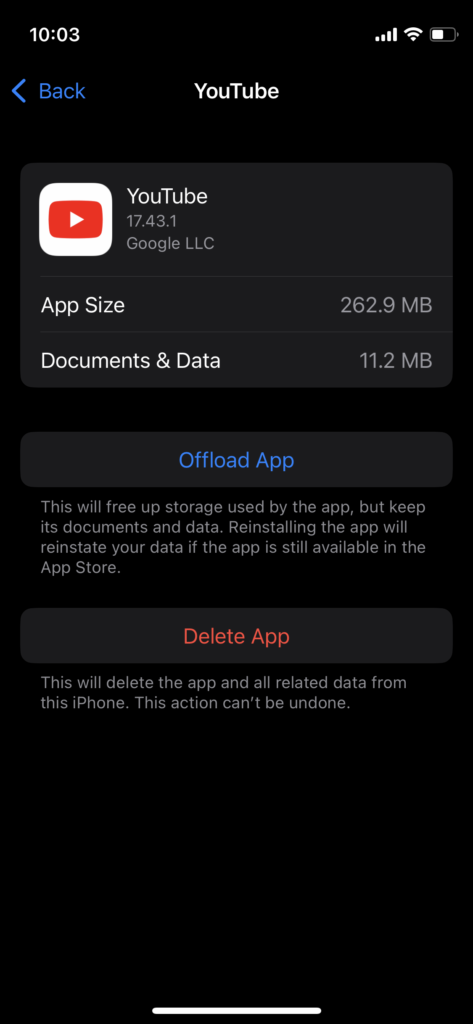
8. Toque la "aplicación de descarga" para confirmar la acción.

9. Toque la "aplicación de reinstalación" después de unos momentos.
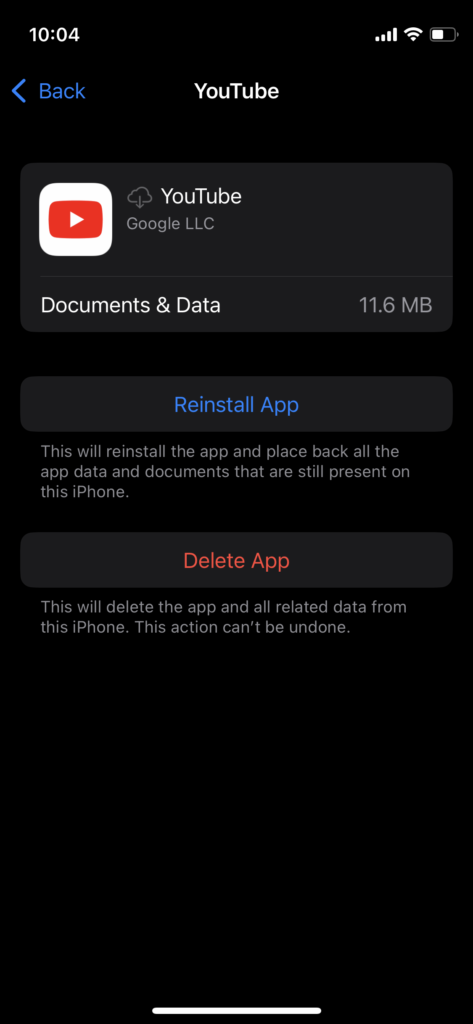
10. La aplicación de YouTube se reinstaló en el dispositivo iOS.
No perderá la información de la cuenta.
Clear YouTube History
El historial de búsqueda perjudica la experiencia. Sin juego de palabras. Elimine el historial de búsqueda de YouTube, y solucionará los problemas. Déjame mostrarte cómo eliminar el historial de búsqueda de YouTube.
1. Inicie la aplicación.
2. Toque la imagen de perfil desde la esquina superior derecha.
3. Toque la opción "Configuración".
4. Toque la opción "Historia y privacidad".
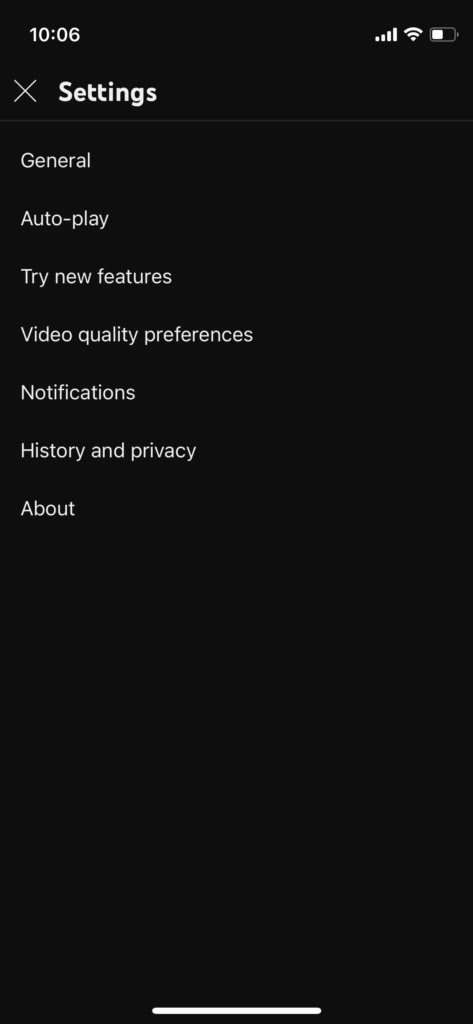
5. Toque la opción "Clear Watch History".
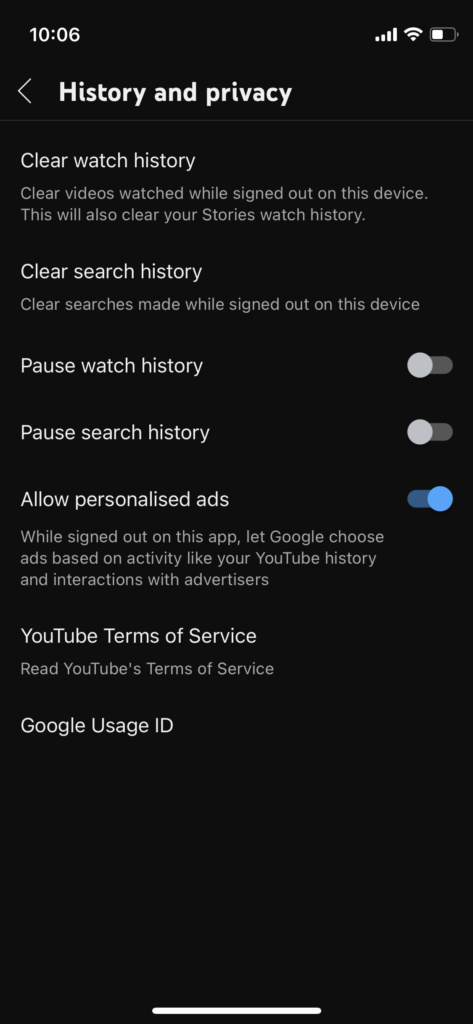
6. Toque el botón "Clear Watch History".
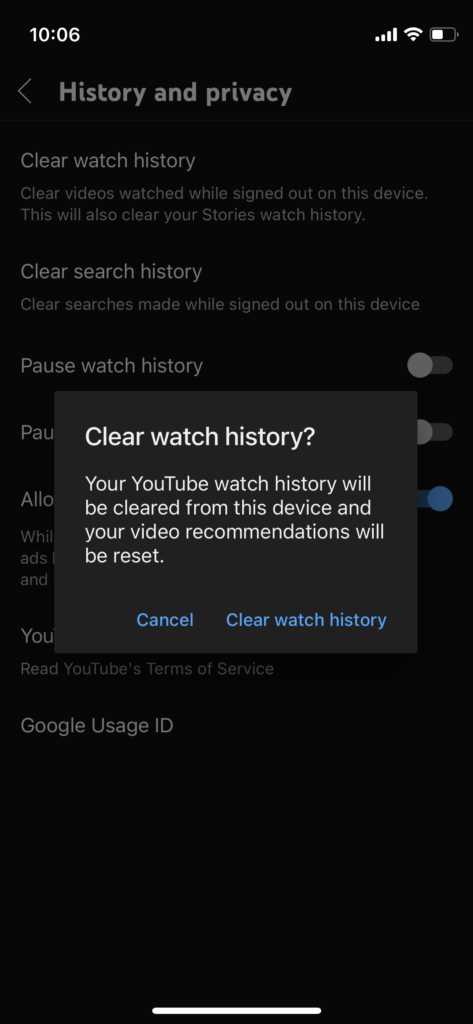
7. Toque la opción "Borrar historial de búsqueda".
8. Toque el botón "Borrar historial de búsqueda".

Cierre la aplicación desde el fondo. Inicie YouTube un minuto después. Reproduzca un video y consulte la actuación.
Eliminar la aplicación de YouTube
Una configuración puede estropear el comportamiento de YouTube. Elimine la aplicación del iPhone. Reinstale la aplicación de transmisión de video unos momentos después.
1. Toque y mantenga presionado la aplicación de YouTube por unos momentos.
2. Toque la opción "Eliminar la aplicación".

3. Toque la opción "Eliminar la aplicación".
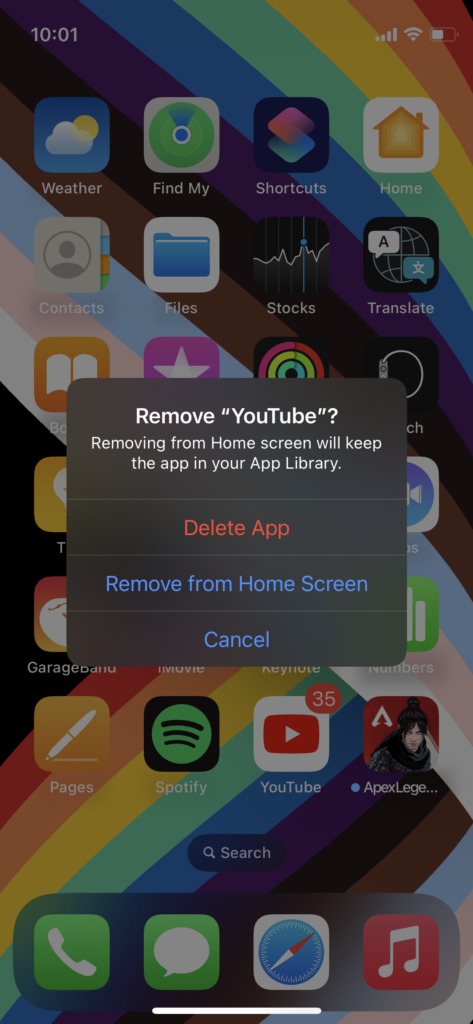
4. Toque la opción "Eliminar".

Reinicie el iPhone para volcar los archivos TEMP desde el almacenamiento. Reinstale el YouTube desde la App Store. El dispositivo no restaurará la configuración y funcionará en valores predeterminados.
Restablecer la configuración de la red
La configuración de la red puede crear problemas de conectividad en el iPhone. Es un desafío rectificar la configuración de la red. Restablezca la configuración de la red y comience de nuevo. Use iCloud e iTunes para crear una copia de seguridad de datos como precaución.
1. Abra la aplicación Configuración.
2. Abra la configuración general de las opciones.
3. Slip hacia abajo.
4. Toque la opción "Restablecer iPhone".
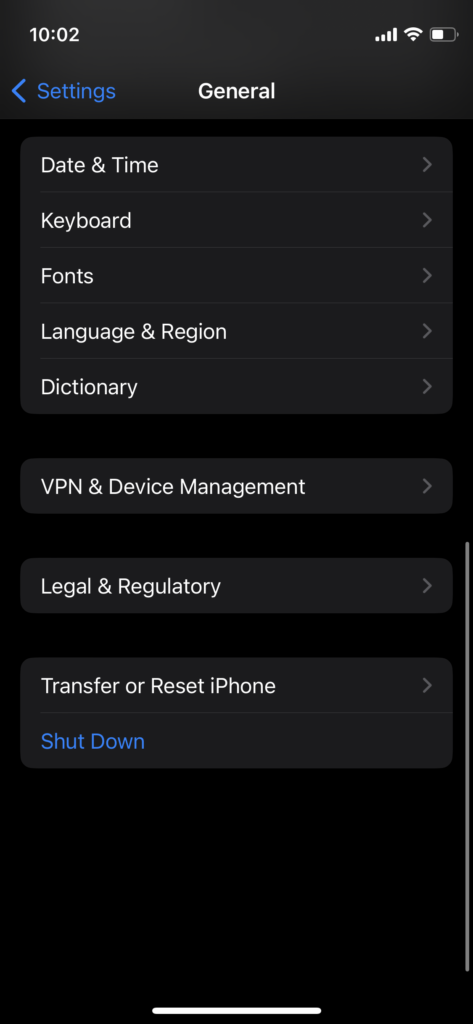
5. Toque la opción "Restablecer".
6. Toque la opción "Restablecer Configuración de red".
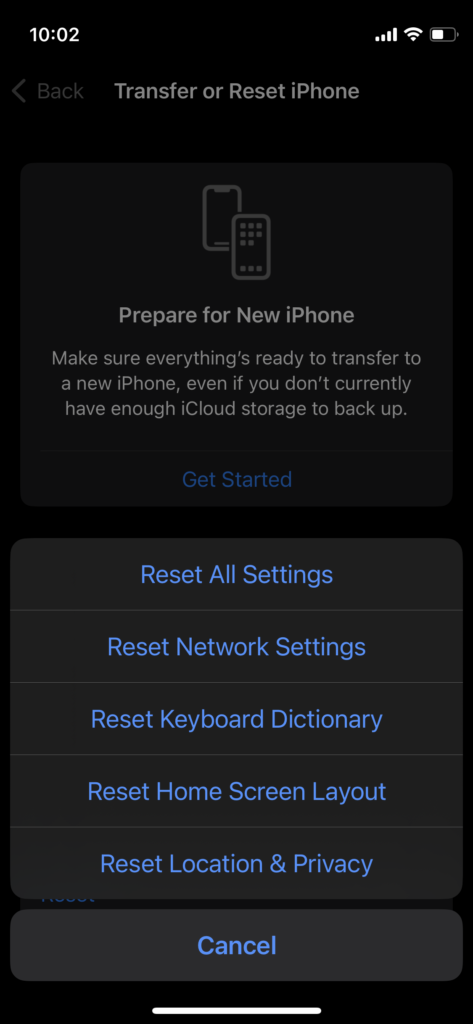
7. Ingrese la contraseña.
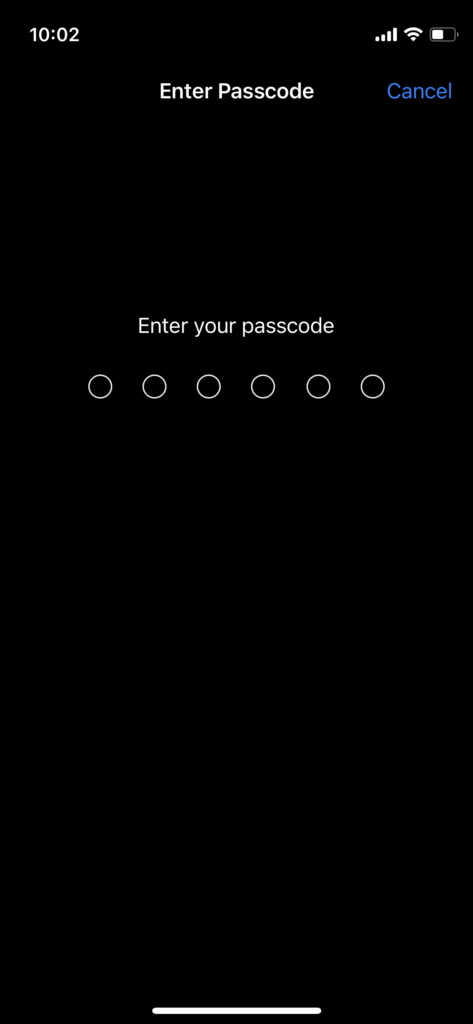
8. Toque la opción "Restablecer Configuración de red".
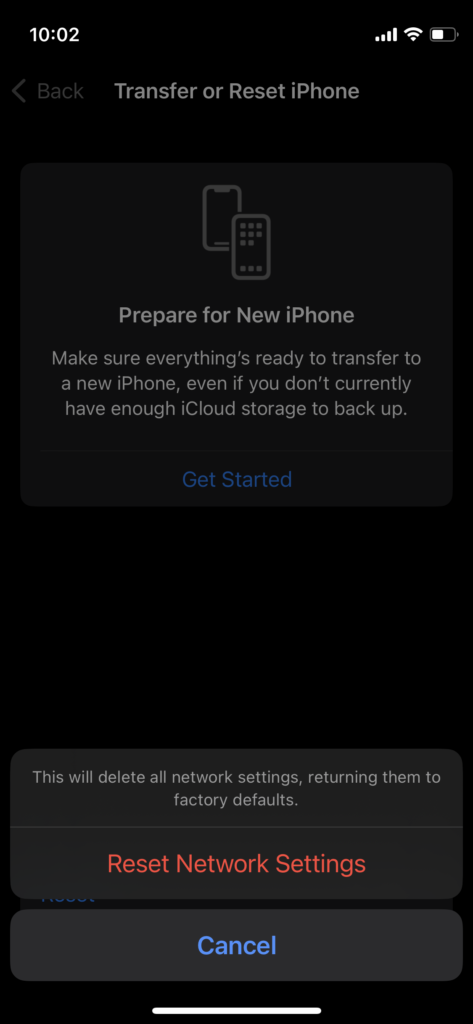
El iPhone se reiniciará y dejará que el dispositivo inicie el proceso. El logotipo de Apple y el progreso aparecen en la pantalla. Te reciben con la pantalla de bloqueo unos momentos después.
Actualizar el software iOS
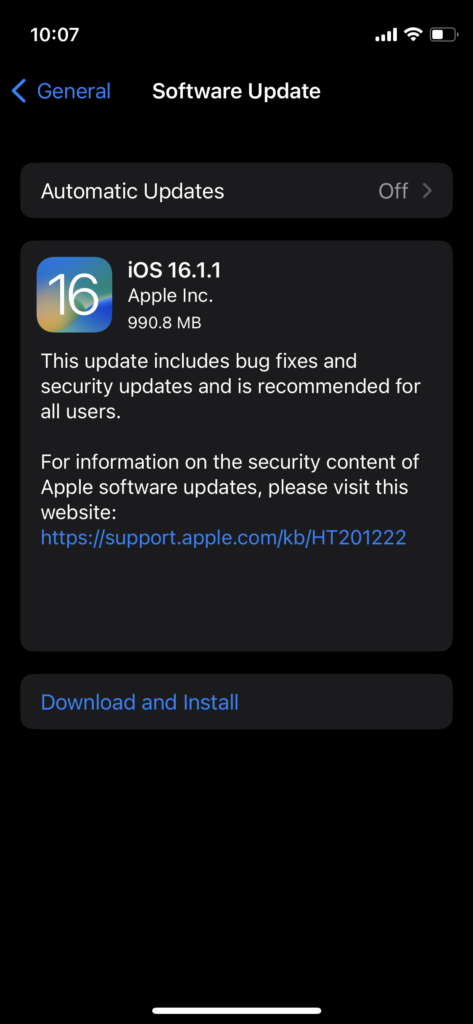
No le pido a nadie que actualice la versión de iOS a ciegas. Cargue su iPhone y lea mi guía corta antes de actualizar el software.
a. Lea los registros de actualización. Comprenda lo que han solucionado en la actualización.
b. Deje que el mundo pruebe la nueva actualización y cubra noticias a su alrededor.
do. Dirígete directamente a YouTube y mira algunos videos de revisión.
d. Tenga cuidado en Twitter para recibir noticias sobre la última actualización.
Actualice el software iOS una vez que haya pasado por todos los puntos de control.
Final
Resuelva la reproducción de YouTube o no funcione en los últimos modelos iPhone 14, 14 Pro y 14 más siguiendo las soluciones oficiales. Consulte la App Store y actualice la aplicación. Google tiene servidores de clase uno de nivel, pero YouTube podría estar enfrentando el tiempo de inactividad. Proporcione al servicio de transmisión unos minutos para resolver los problemas del servidor.

